搭建springboot项目环境
🐏小羊简介:
💖博客主页:
🚀年龄:20 大二在读
💪爱好:干饭,运动,码代码,看书,旅游
📃即将更新:
🎯1、搭建springboot项目环境
🎯2、算法题解更新
🎯3、
🎯4、
🚍:感兴趣的朋友,赶紧上车吧!!
🎉欢迎关注🔍点赞👍收藏🎇留言📙
🎄有任何疑问,欢迎留言讨论!!!
一、将项目导入IDEA
在环境搭建中所遇到的问题罗列如下:
💦问题1、
不出意外,当你刚把项目导入idea的时候,跟博主的遭遇是一样一样的,不过遇事不要慌,这里显示找不到变量符号,我猜应该是开发人员在开发的时候漏写了又或者是在项目开源转移的过程中不小心被删掉了,我们自己加一行代码即可!
这行代码的作用主要是用来接收用户是否修改成功的信息
✨问题2、
IDEA显示有两个包不存在,无法运行,这个简单啊,我们先直接注释试试,简单又暴力,看看我们的程序能不能跑起来!
打开HospitalApplication类,然后运行一下!!!
芜湖~~,起飞,跑起来了,没有error
💖问题3、
上述两个问题是博主为了方便写博客教学,第二次重新部署环境时所出现的问题,不知道大家会不会出现maven依赖缺失的问题,如下图所示:
博主第一次配环境的时候出现过此类问题,然后去官网重新下载了依赖,然后导入项目,方便起见,博主直接把这套源码文件(包含依赖)的链接放在下方,有需要自取,提取码后台私信我
链接:https://pan.baidu.com/s/1OJ8JjSiRwMqKitn7BUDmmg
二、数据库搭建
上面的网盘文件中包含已经配置好sql脚本文件,只需要放在自己的数据库上运行一下该脚本即可,下面还是老规矩,手把手教你运行sql脚本!
没有安装MySql的朋友可以看博主的这篇博客:
🍭第一步
我么需要打开本地的Navicat或者Webpack(数据库的可视化软件),博主用的是Navicat,打开后新建一个test数据库
注意:新创建的数据库名字必须是test,因为spring文件中已经配置好了
并且默认数据库的账号要为root,密码为123456,这样才能成功从该数据库中存取数据
🎇第二步
然后选中新建好的test数据库,鼠标右击选中运行SQL文件,出现一个弹框,我们把SQL脚本文件的路径输入即可,点击运行
运行成功后,刷新一下数据库,所有的数据库文件就成功导入进来了,如下图所示:
三、登录系统
部署完项目的环境和数据库,最激动人心的时刻来了------登录系统
💐第一步
我们打开任意一个浏览器,输入访问地址: localhost:8080,跳转至系统登录界面,如下图所示:
默认用户名:admin
默认密码:123456
点击登录,成功跳转如下图所示:
- 点赞
- 收藏
- 关注作者


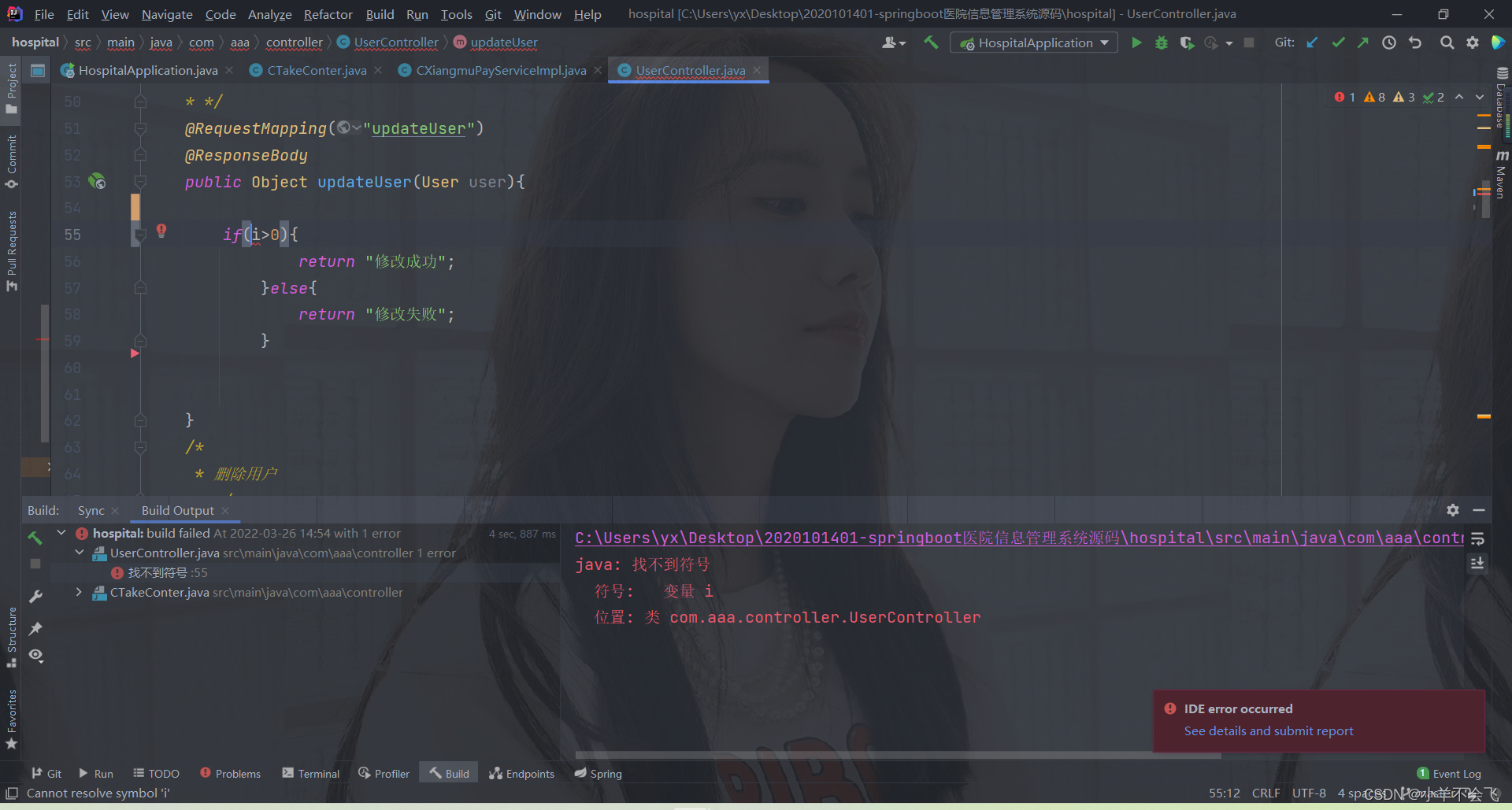
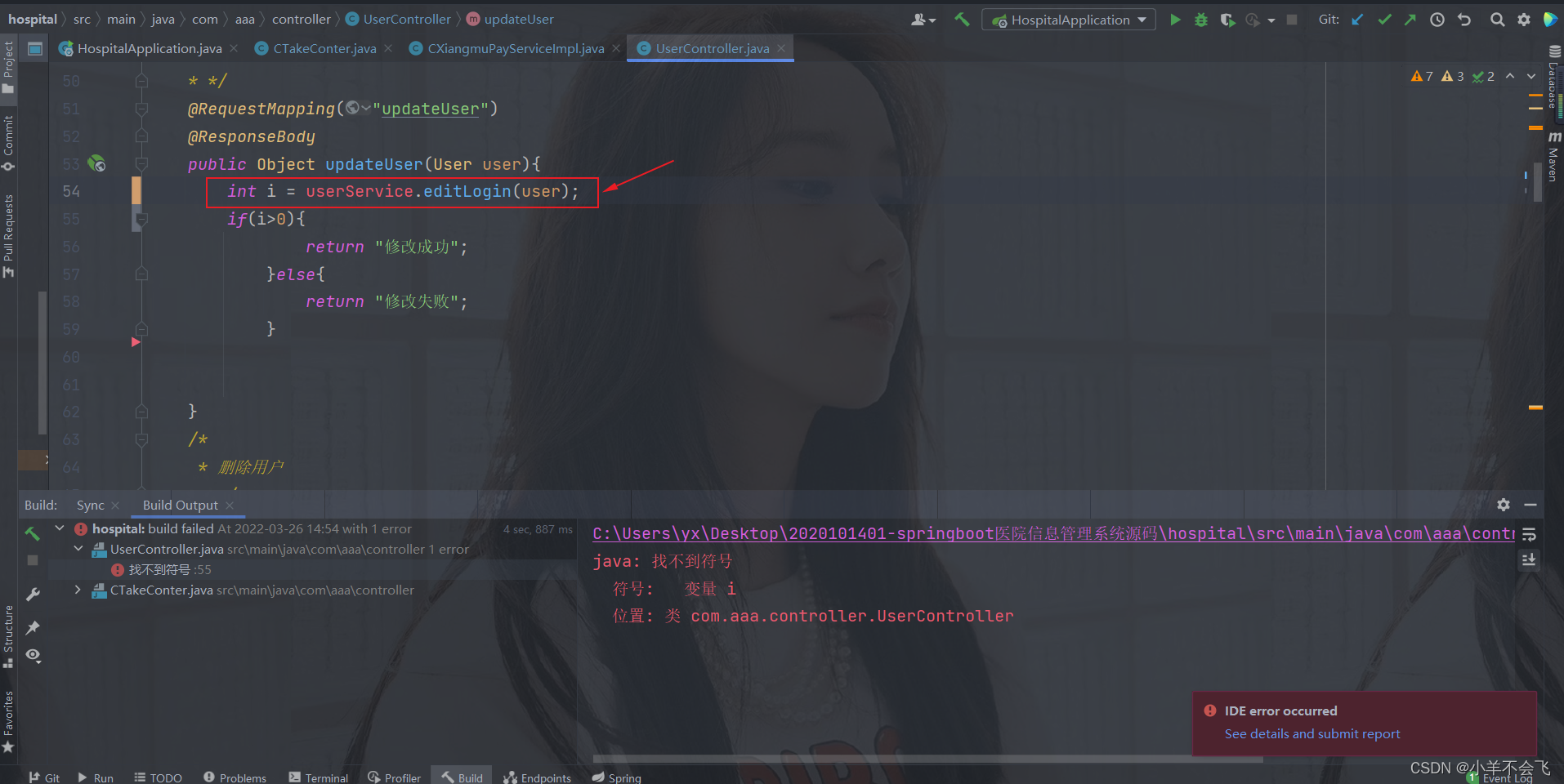
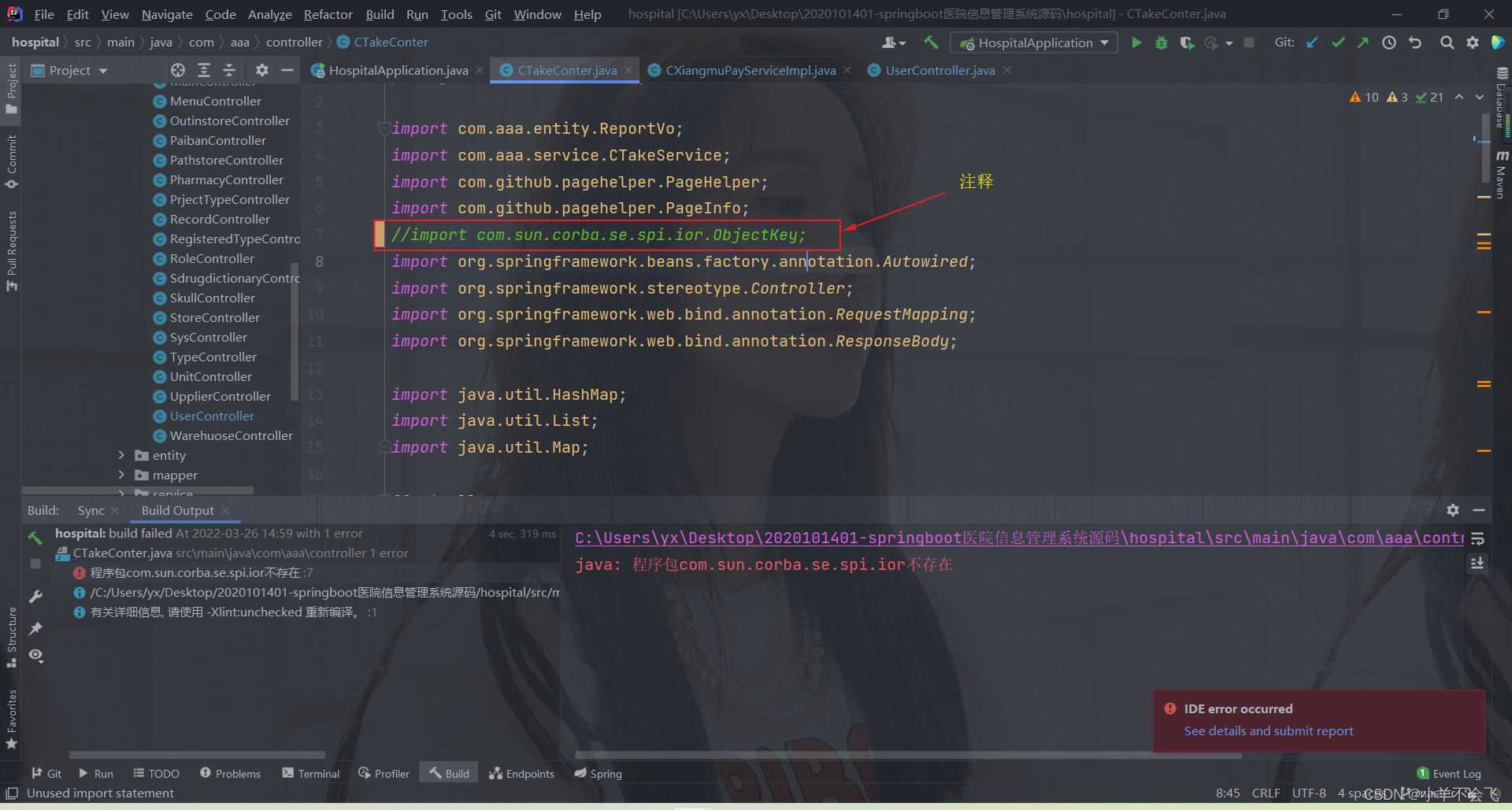

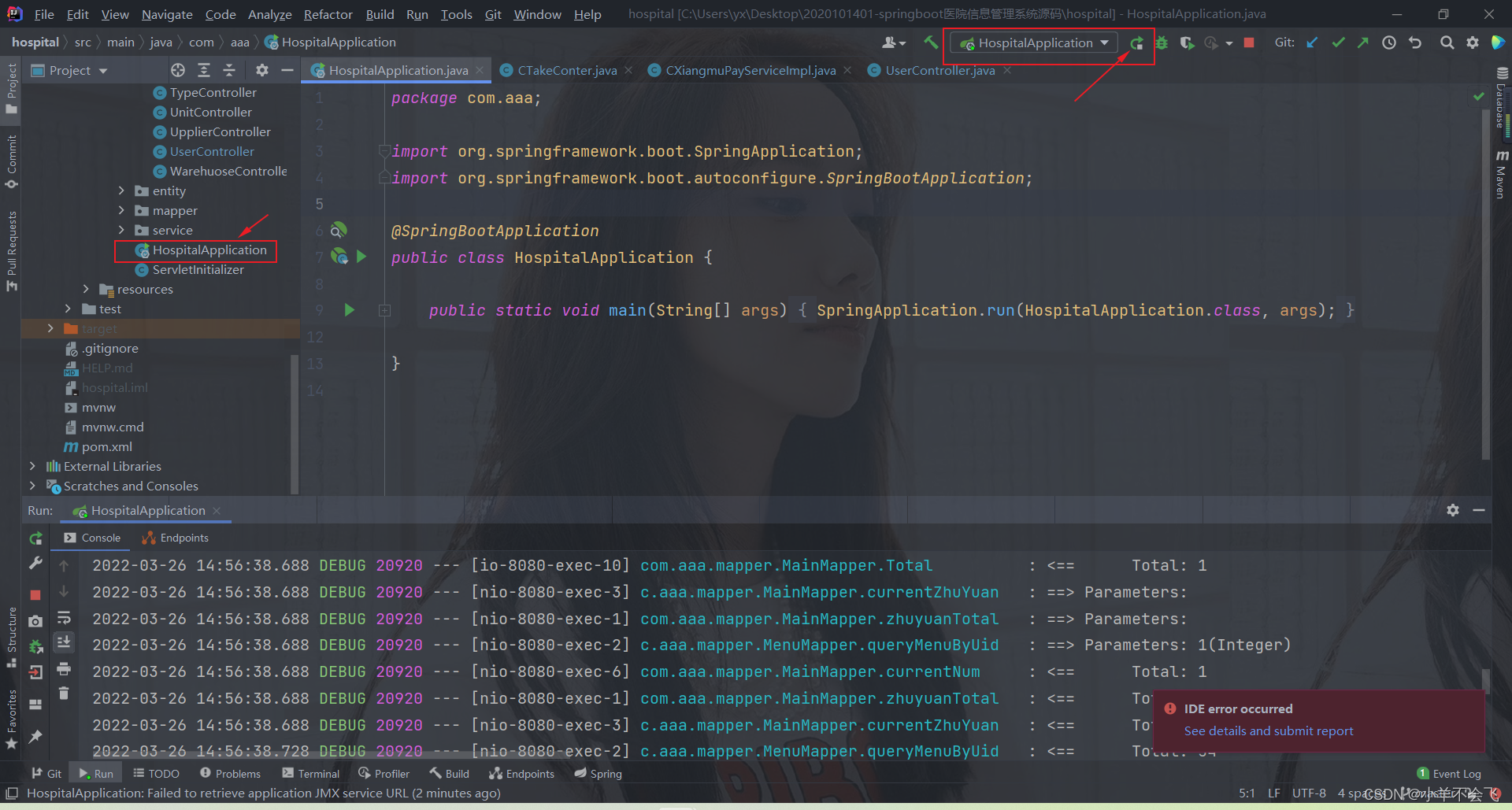

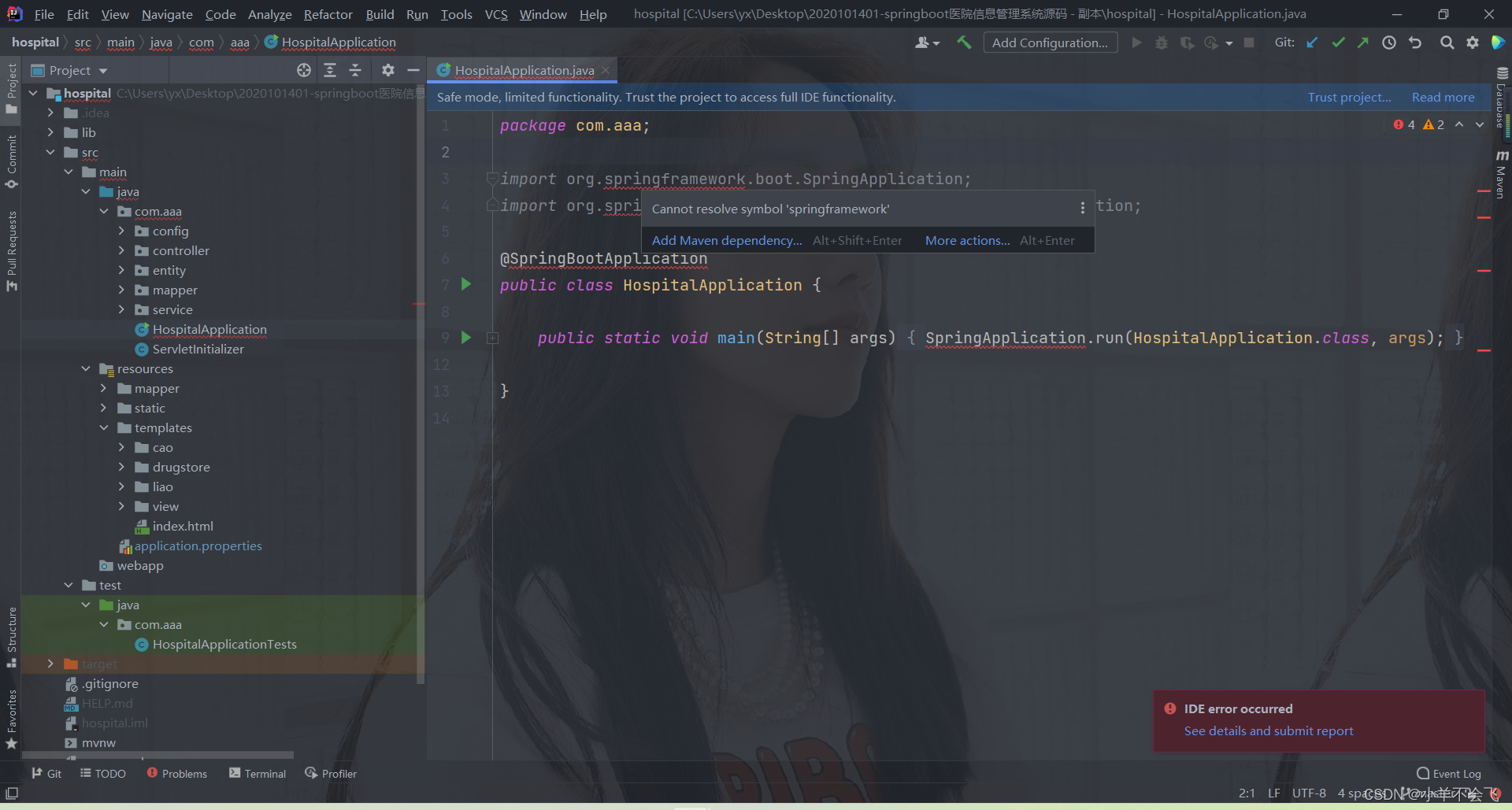
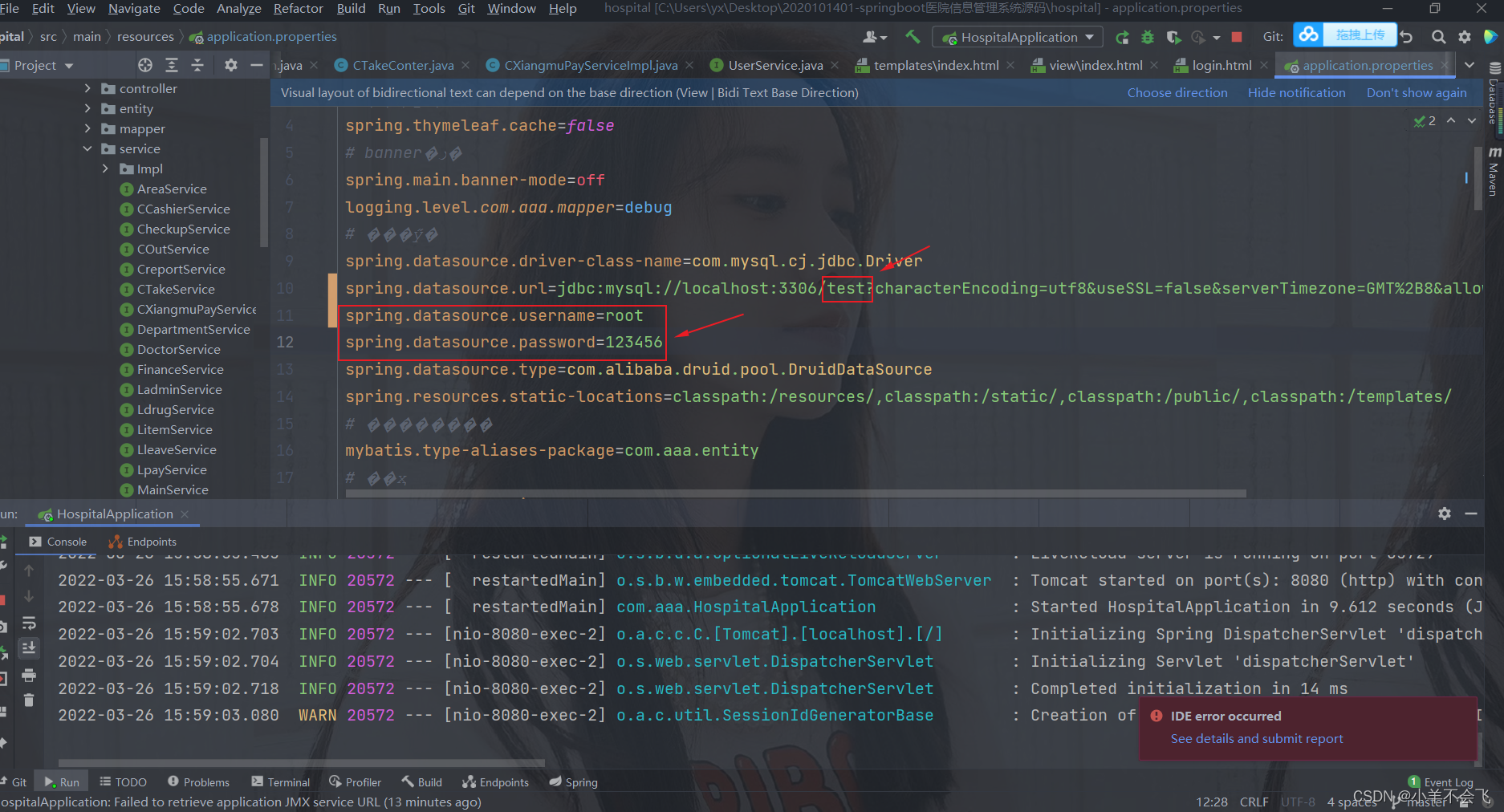
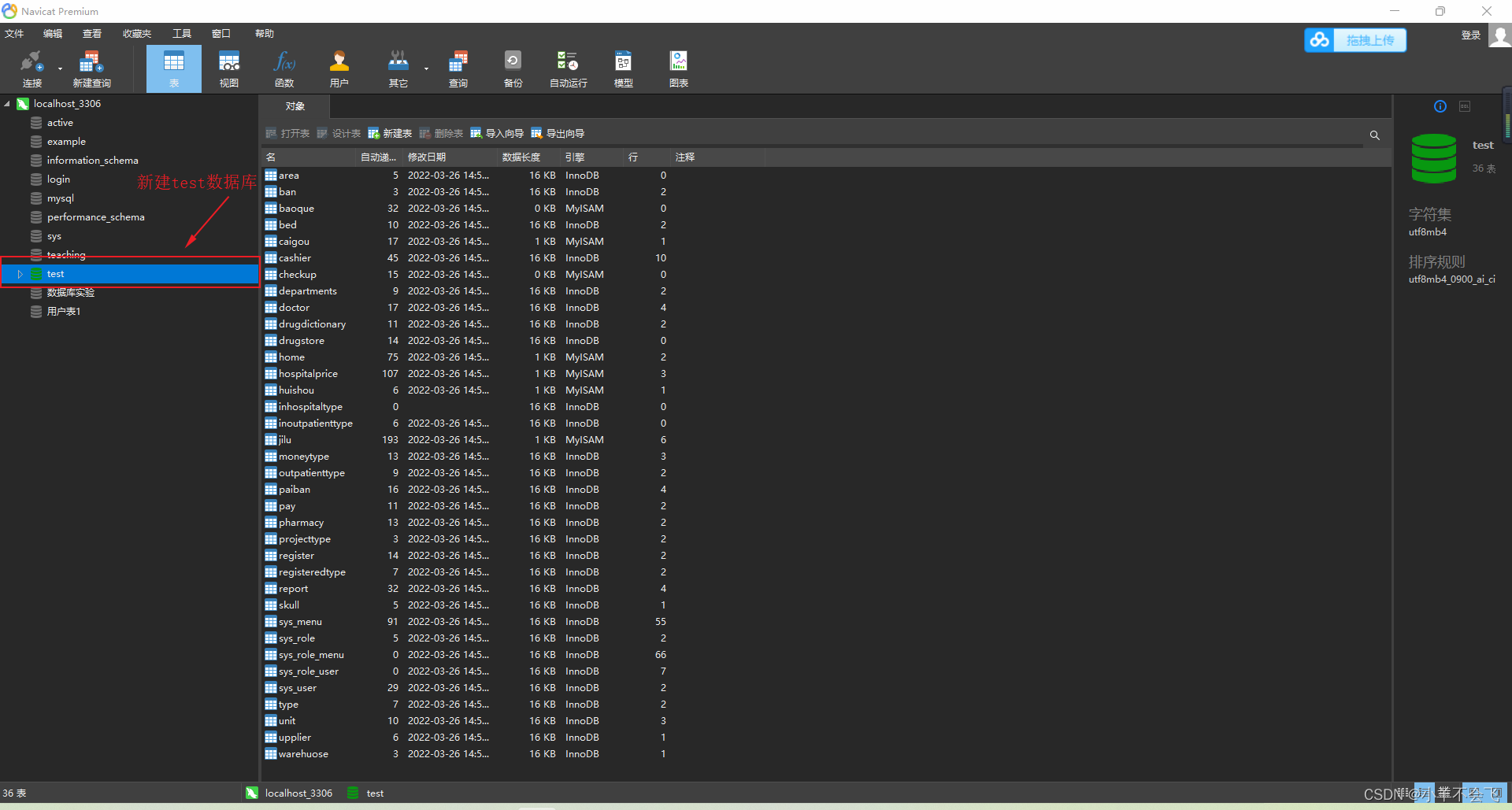
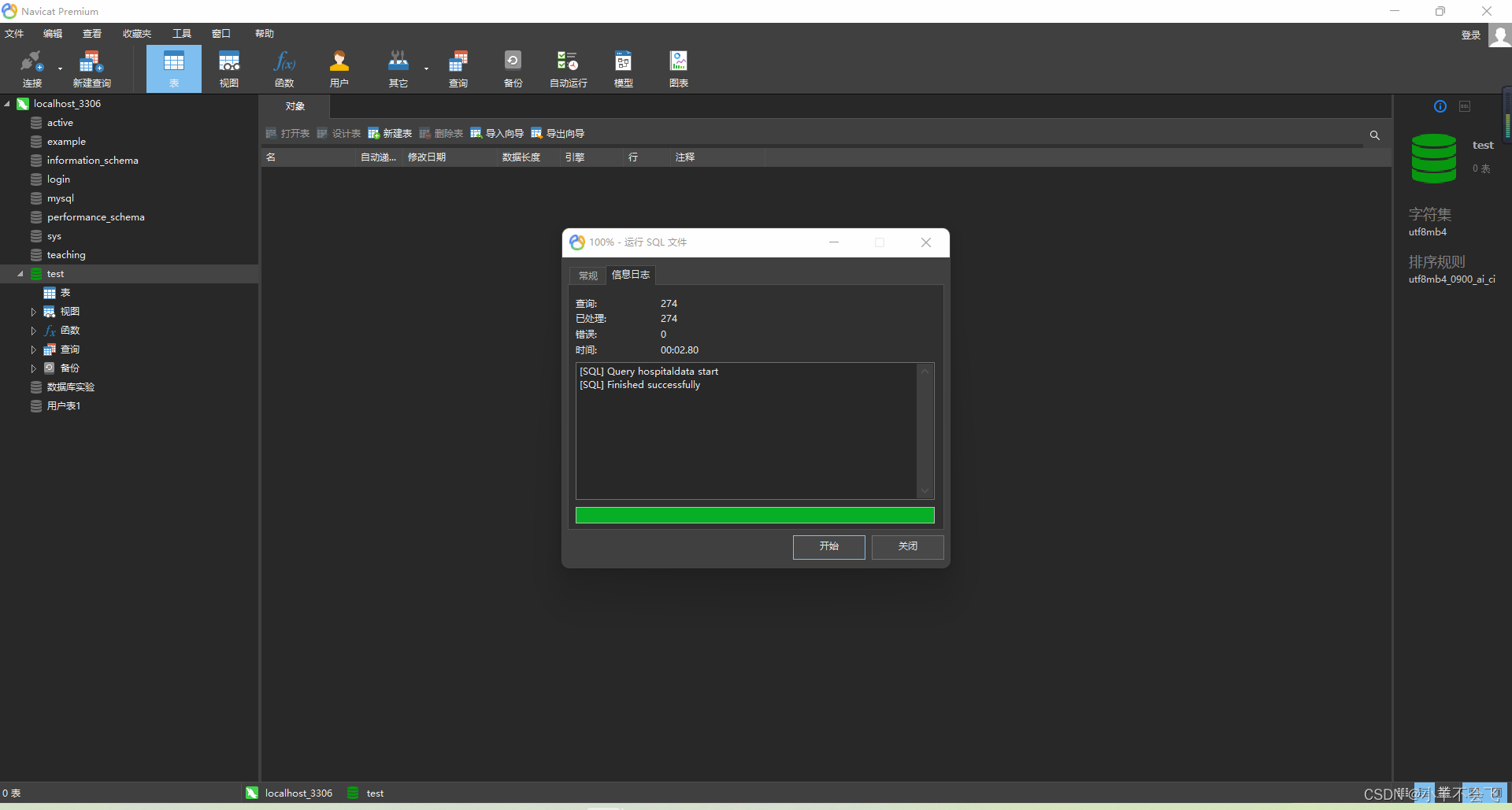
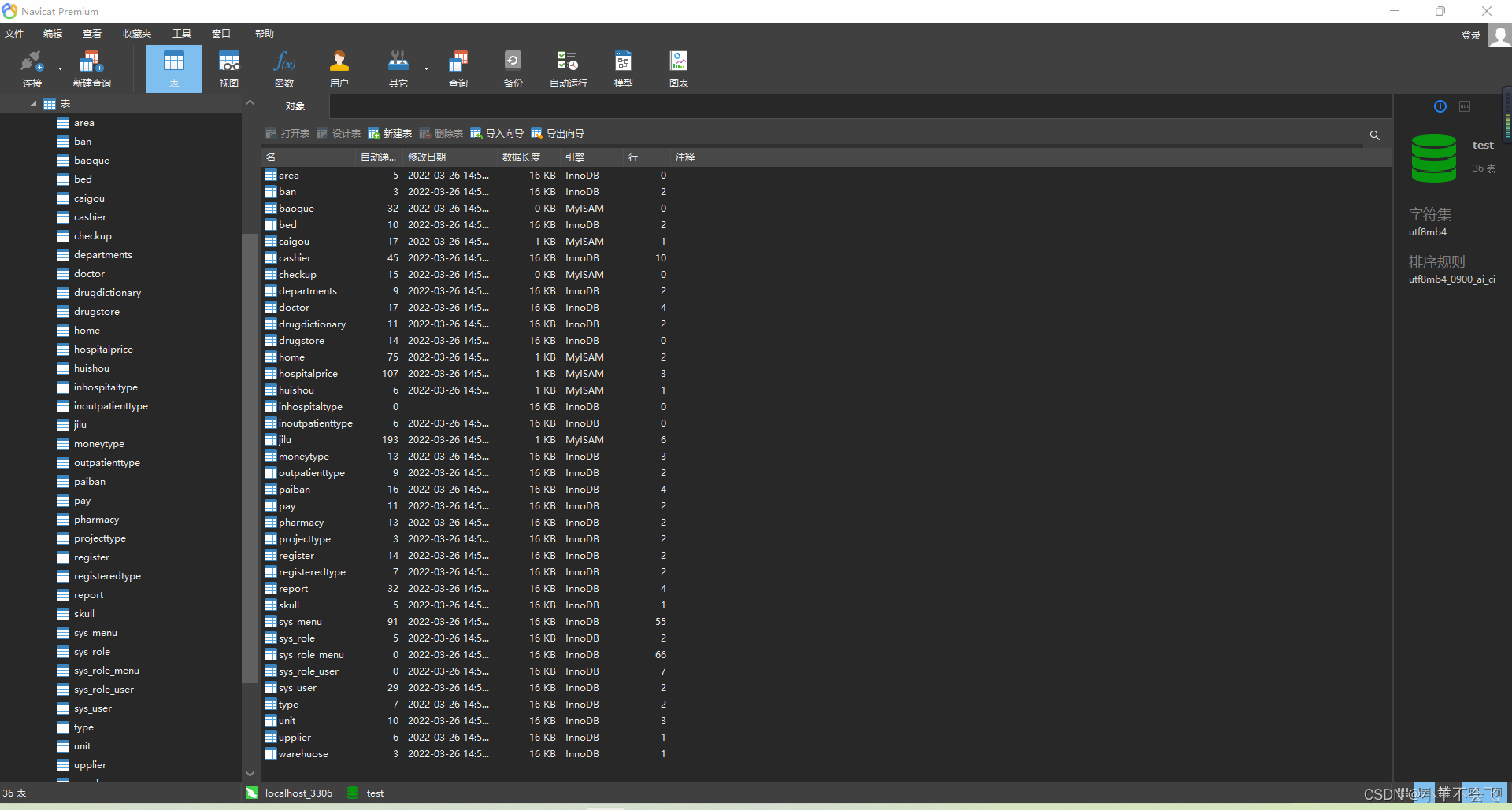
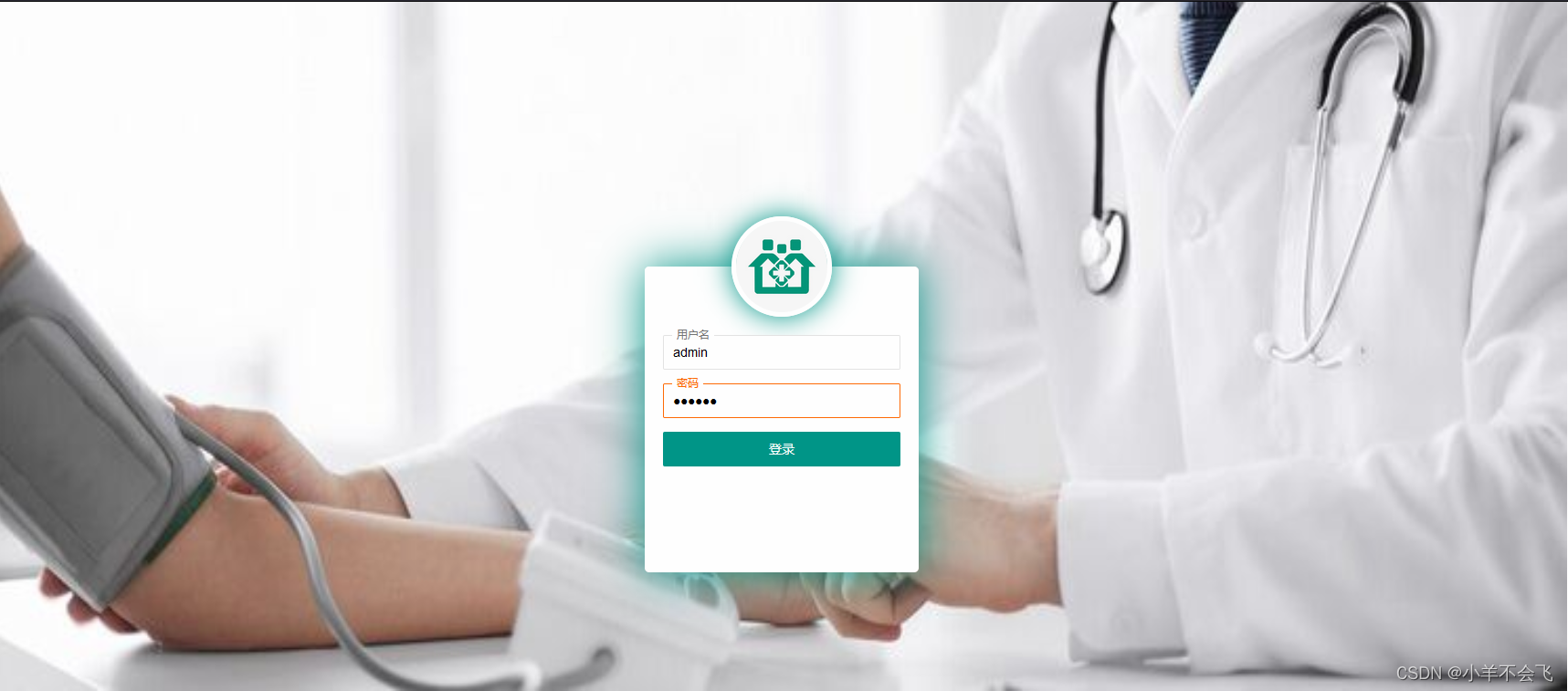


评论(0)